Kako postaviti provjeru valjanosti odgovora u Google obrascima
Kad god izradite obrazac pomoću Google obrazaca(Google Forms) , možete prikupiti odgovore od bilo koga na internetu koji ima vezu na vaš obrazac ili s kime ste ga podijelili.
Iako je korisno imati način da dobijete toliko informacija od tolikog broja ljudi putem interneta, to također može dovesti do problema. Ljudi ne odgovaraju uvijek na pitanja na isti način, što može ostaviti neke neuredne rezultate koje je teško razvrstati.

Da biste stvari olakšali, pametno je postaviti provjeru valjanosti odgovora u svojim Google obrascima(Google Forms) . To će prisiliti ljude koji ispunjavaju obrazac da odgovore na vaša pitanja onako kako je vama potrebno.
Dodavanje elemenata Google obrasca
Možete izraditi cijele online ankete pomoću Google obrazaca(create entire online surveys using Google Forms) , a možete ih čak i ugraditi na svoju web stranicu(embed them on your website) .
Proces stvaranja Google obrasca(Google Form) zahtijeva spajanje elemenata jedan za drugim.
Učinite to tako da se prijavite na svoj Google račun i odete na stranicu Google obrasci(Google Forms page) . Pokrenite ili prazan obrazac ili predložak obrasca i spremni ste za početak izrade svog prvog obrasca.
Možete dodavati jedan po jedan element odabirom ikone + s desne strane i odabirom vrste elementa koju želite dodati svom obrascu.

Postoje tri vrste pitanja koja dolaze s mogućnošću korištenja provjere valjanosti odgovora u Google obrascima(Google Forms) .
- Kratak odgovor(Short answer) : odgovori u jednom retku
- Odlomak(Paragraph) : Višestruki odgovori
- Potvrdni okviri(Checkboxes) : višestruki odabiri
Svako od ovih pitanja ima svoj skup provjera valjanosti koji možete postaviti.
Validacija kratkog odgovora
Kada trebate kratak odgovor kao odgovor na svoj Google obrazac(Google Form) , možete odabrati tri točke u donjem desnom kutu tog elementa da dodate provjeru valjanosti. Samo(Just) odaberite Provjeru valjanosti odgovora(Response validation) da biste to učinili.

Odaberite padajući izbornik uz Broj(Number) da biste vidjeli različite opcije provjere koje su vam dostupne.

Ovisno o tome kako želite da vaši korisnici odgovore, možete ograničiti njihov odgovor na temelju bilo koje od ovih opcija.
Evo kako svaki radi:
- Broj(Number) : Ograničite unos broja na određeni raspon.
- Tekst(Text) : Provjerite sadrži li odgovor određeni tekst.
- Duljina(Length) : Ograničite odgovor na maksimalan broj znakova.
- Regularni izraz(Regular expression) : Provjerite sadrži li odgovor barem djelomično tekst.
Kad god odaberete bilo koju od ovih opcija provjere valjanosti odgovora u Google obrascima(Google Forms) , vidjet ćete ograničenja provjere objašnjena u opisnoj rečenici u korist korisnika.

Samo definirajte parametre provjere koje želite i ne zaboravite dodati tekst pogreške tako da će korisnik vidjeti ispravnu poruku odgovora ako upiše nešto izvan raspona koji ste naveli.
Ograničavanje kratkih odgovora korisno je kada su vam potrebni podaci poput "dob" ili "godina", a želite spriječiti korisnika da slučajno unese vrijednost koja nema nikakvog smisla. Na taj je način provjera valjanosti odgovora u Google obrascima(Google Forms) izvrstan način za automatsku provjeru i upozorenje korisnika kada su unijeli nešto što nema smisla.
Validacija odgovora na paragraf
Ako želite koristiti provjeru odgovora na odlomak u Google obrascima(Google Forms) , samo dodajte element odlomka u svoj obrazac. Zatim odaberite ikonu s tri točke u donjem desnom kutu i odaberite Provjera valjanosti odgovora(Response validation) .
Sada, kada odaberete strelicu padajućeg izbornika pored Duljina(Length) , vidjet ćete da postoje samo dvije opcije provjere valjanosti odgovora.
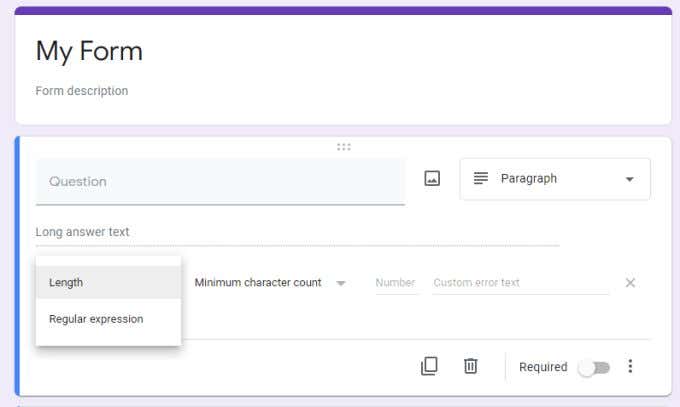
To je zato što za element obrasca odlomka ima smisla samo ograničiti ova dva parametra. To uključuje:
- Duljina(Length) : Zadržite ukupnu duljinu unesenog odlomka ispod ili iznad određenog ograničenja. Ovo je dobar način da spriječite korisnike obrasca da unesu cijelu knjigu u polje odlomka.
- Regularni izraz(Regular expression) : provjerite sadrži li ono što je korisnik unio određene riječi ili izraze ili ne.
Zapamtite(Remember) da ako želite od korisnika zahtijevati da unese tekst u element odlomka, obavezno omogućite prekidač Obavezno .(Required)
Ograničavanje unosa paragrafa poput ovog izvrstan je način ne samo da spriječite izuzetno dugačke odgovore, već i provjera regularnog izraza može pomoći da se osigura da korisnik odgovara na postavljeno pitanje.
Potvrdni okviri Provjera odgovora
Elementi(Checkbox) obrasca potvrdnog okvira također imaju svoje različite opcije provjere valjanosti odgovora. Poput ostalih elemenata obrasca iznad, dodajte element Potvrdni okviri(Checkboxes) , a zatim odaberite ikonu s tri točke u donjem desnom kutu okvira.
Odaberite strelicu padajućeg izbornika pored Odaberi barem(Select at least) da biste vidjeli sve opcije provjere valjanosti odgovora za element Potvrdni okviri .(Checkboxes)

Kao što možete vidjeti, opcije provjere valjanosti za element obrasca s potvrdnim okvirima su jednostavne. To uključuje:
- Odaberi najmanje(Select at least) : Zahtijevajte od korisnika da odabere barem određeni broj opcija potvrdnog okvira koje ste za njih naveli.
- Odaberite najviše(Select at most) : Ograničite korisnika da ne bira više od fiksnog broja navedenih opcija potvrdnog okvira.
- Odaberi točno(Select exactly) : zahtijeva od korisnika da odabere točan broj opcija potvrdnog okvira koje ste naveli.
Provjera valjanosti odgovora potvrdnog(Checkbox) okvira osigurava da korisnici ne preskaču odgovore ili daju ograničene odgovore koji nemaju smisla. Na primjer, ako tražite od njih da odaberu 4 od 10 preferencija s popisa, a oni odaberu samo 2, trebate ih upozoriti da su zaboravili odabrati pravi broj potvrdnih okvira.
Trebate li koristiti provjeru valjanosti(Validation) odgovora u Google obrascima(Google Forms) ?
Ne morate koristiti provjeru valjanosti odgovora svaki put kada upotrijebite jednu od gore navedenih opcija u Google obrascima(Google Forms) , ali ona je dostupna kad god trebate spriječiti svoje korisnike da izađu izvan granica pitanja obrasca.
Korištenje provjere valjanosti odgovora u Google obrascima(Google Forms) moglo bi otežati ispunjavanje obrasca, stoga ga koristite štedljivo. Ali kada se koristi mudro, može pomoći u osiguravanju da ne završite s pogreškama ili besmislenim odgovorima u odgovorima na obrascu.
Related posts
10 najboljih predložaka Google obrazaca
SurveyMonkey vs. Google Forms: što je bolje?
Kako koristiti Google obrasce kao alat za praćenje troškova
Kako preuzeti izvanmrežni (samostalni) instalacijski program za Google Chrome
Kako dodati glazbu na Google slajdove
Kako ugraditi HTML u Google dokument
Kako uvesti podatke u Google tablice s drugog lista
Kako postaviti i upravljati Google podsjetnicima
Kako postaviti svoju web stranicu na Google Analytics
Kako preuzeti svoje osobne podatke s Googlea
Izbrišite podatke o osobnoj aktivnosti koje prikuplja Google
Postavite datum isteka za dijeljene datoteke Google diska
Kako blokirati web stranice na Google Chromeu
Kako popraviti "err_address_unreachable" u Google Chromeu
Kako zaustaviti personalizirane oglase i rezultate pretraživanja na Googleu i Facebooku
Kako koristiti moćne alate za pretraživanje fotografija dostupnih na Google fotografijama
Kako vratiti Google Home i Home Mini na tvorničke postavke
Kako uključiti i isključiti OK Google na svom Android uređaju
Kako pronaći duplikate u recima i ćelijama u Google tablicama
Kako promijeniti margine u Google dokumentima
